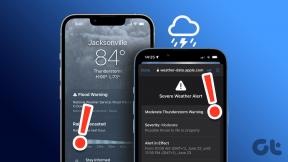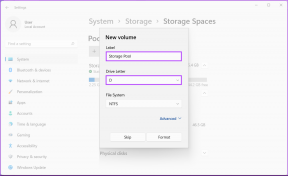Что происходит при сбросе настроек сети на Android и iOS
Разное / / November 29, 2021
И Android, и iOS предоставляют несколько вариантов сброса, которые помогают нам решать проблемы, не прибегая к радикальному форматированию мобильного телефона или планшета. Например, вы получаете сбросить настройки приложения (Android), сбросить местоположение и конфиденциальность (iOS) и т. Д. среди прочего.

Одна из стандартных настроек, доступных как для Android, так и для iOS, - это сброс настроек сети. В любое время, когда вы сталкиваетесь с проблемой, связанной с Wi-Fi / Bluetooth на своем мобильном телефоне, например, Wi-Fi не работает подключение, или сигнал продолжает падать, кто-то определенно предложил бы сбросить сеть настройки.
Они не говорят вам, что происходит после этого. Или сбросить безопасно? Вы найдете все ответы в этом посте, в котором мы подробно рассмотрим последствия сброса сетевых настроек на устройствах Android и iOS.
Давайте начнем.
Что такое сброс настроек сети
Сброс сетевых настроек возвращает все сетевые настройки в их исходное состояние. Под исходным состоянием мы подразумеваем то, как они будут выглядеть и работать на новом устройстве или когда вы полностью сбросите (сброс к заводским настройкам) свое устройство.

Сброс сетевых настроек повлияет на ваши Wi-Fi, Bluetooth, VPN и сотовые соединения. По сути, вам придется настраивать их заново с нуля.
Давайте проверим их по очереди и посмотрим, что повлияет на все.
Сети Wi-Fi и пароли
Wi-Fi - одна из основных проблем, которые возникают из-за сброса настроек сети. Он удалит все сохраненные сети Wi-Fi на вашем телефоне вместе с их паролями. Это означает, что после сброса вам придется подключиться к сети и снова ввести данные Wi-Fi. Было бы неплохо записать свои пароли Wi-Fi, прежде чем выполнять сброс.

Для пользователей iOS пароли Wi-Fi сохраняются в iCloud Keychain также удаляются после сброса сетевых настроек. Однако есть простой способ избежать этого. Все, что вам нужно сделать, это отключить Связку ключей на телефоне перед сбросом настроек сети. После сброса этих настроек снова войдите в Связку ключей, и ваши пароли будут там.
Кроме того, если на вашем устройстве был отключен Wi-Fi, он будет включен. Поэтому, если вы регулярно используете мобильные данные и ненавидите держать Wi-Fi включенным, вам следует выключить его вручную после выполнения сброса.
Интересный факт: Сигналы Wi-Fi, которые излучает маршрутизатор, обычно имеют форму пончика.
Также на Guiding Tech
Соединения Bluetooth
Как и в случае подключения к Wi-Fi, ваши подключения Bluetooth также будут удалены. То есть при сбросе настроек сети все сопряженные Bluetooth-устройства будут забыты. Вам придется снова связать их вручную.

Настройки сотовой связи
Другая область, которая затронута, - это настройки сотовой связи. К ним относятся предпочтительный тип мобильной сети (2G, 3G, 4G или LTE) и режимы выбора сети. SMS, телефонные звонки и другие традиционные телефонные услуги не затрагиваются. Даже настройка мобильной передачи данных не удаляется, если ваша SIM-карта остается вставленной в телефон.
Настройки VPN
Наконец, сброс настроек сети изменяет ваш VPN (Виртуальная частная сеть) настройки тоже. Любая информация о VPN, такая как имя сервера, пароль, тип VPN и т. Д. удален с вашего телефона.

Что остается нетронутым после сброса сетевых настроек
Шторм сброса сетевых настроек не затрагивает такие настройки, как точка доступа, беспроводной дисплей и AirDrop (на iOS).
Вы потеряете личные данные
Нет. Сброс настроек сети не приведет к удалению личной информации с вашего телефона. Все ваши фотографии, видео, аудиофайлы, контакты, приложения и т. Д. останется прежним.
Когда сбрасывать настройки сети
Вы можете использовать его в следующих ситуациях:
- Когда Wi-Fi не подключается на вашем телефоне
- Bluetooth не работает
- Соединение Wi-Fi продолжает падать
- Невозможно совершать или принимать звонки
- Когда на вашем телефоне нет сигнала
Также на Guiding Tech
Как сбросить настройки сети на Android и iOS
Вот шаги для них обоих.
iOS (iPhone и iPad)
Шаг 1: Зайдите в «Настройки» и нажмите «Общие».

Шаг 2: Нажмите «Сброс», а затем «Сбросить настройки сети».


Шаг 3: Вам будет предложено ввести пароль (если он сохранен). Затем нажмите на поле подтверждения «Сбросить настройки сети», чтобы подтвердить свое действие.
Ваше устройство перезагрузится, и ваши сетевые настройки вернутся к заводской версии.
Android
На Android расположение этого параметра может быть разным. Вот несколько мест, где это можно найти:
В разделе "Настройки сети и Интернета"
Нажмите «Настройки»> «Сеть и Интернет». Здесь нажмите на трехточечный значок вверху. Выберите Сброс сетевых настроек> Сбросить настройки.


В Системных настройках
Выберите «Настройки»> «Система»> «Сбросить параметры»> «Сбросить настройки Wi-Fi, мобильного телефона и Bluetooth».


Непосредственно в настройках
Откройте «Настройки» и нажмите «Еще». Нажмите Сброс настроек сети, а затем - Сброс настроек.
В разделе "Резервное копирование и сброс"
Перейдите по пути Настройки> Резервное копирование и сброс> Сброс сетевых настроек. Нажмите на Сбросить настройки.
Также на Guiding Tech
Если вы сбросите настройки сети
Если ничто другое не исправляет подключение проблема, связанная с Wi-Fi, Bluetooth или сотовые соединения на вашем устройстве, сброс настроек сети - хороший шаг. Конечно, это неудобно, поскольку вам придется заново настраивать соединения Wi-Fi и Bluetooth, но оно того стоит, поскольку, как известно, устраняет различные проблемы.
Далее: есть два подключения к Wi-Fi? Хотите отдать предпочтение одному перед другим? Вот как это сделать на Android.